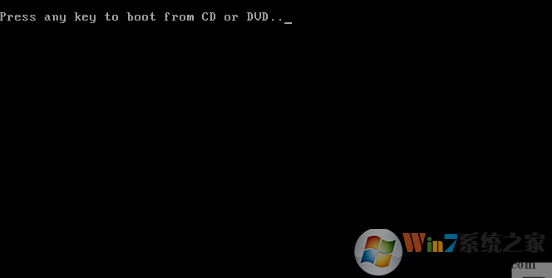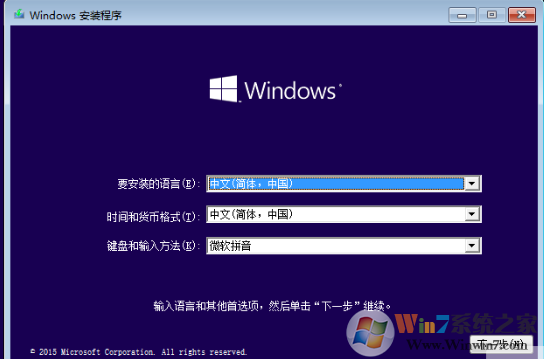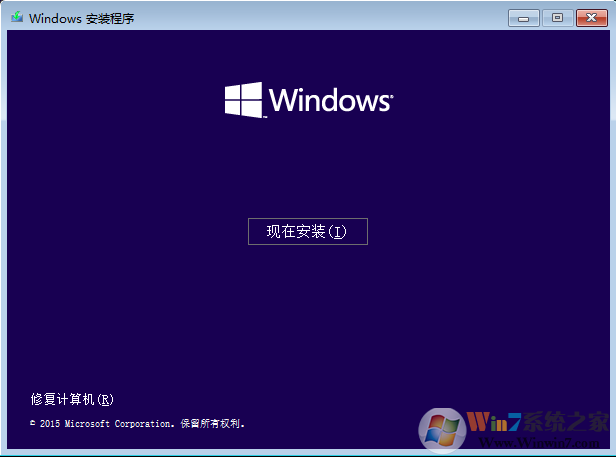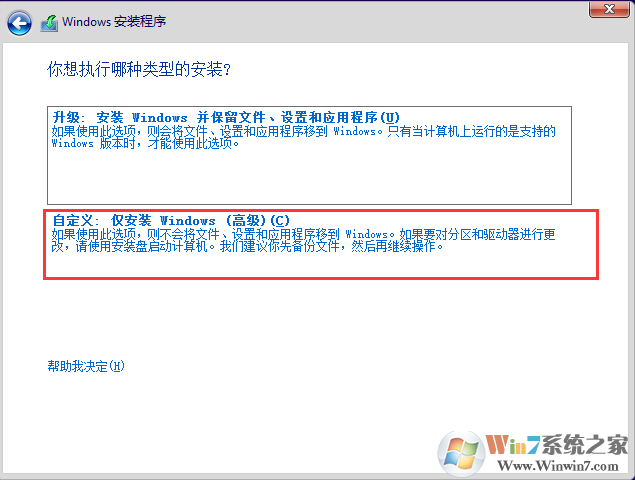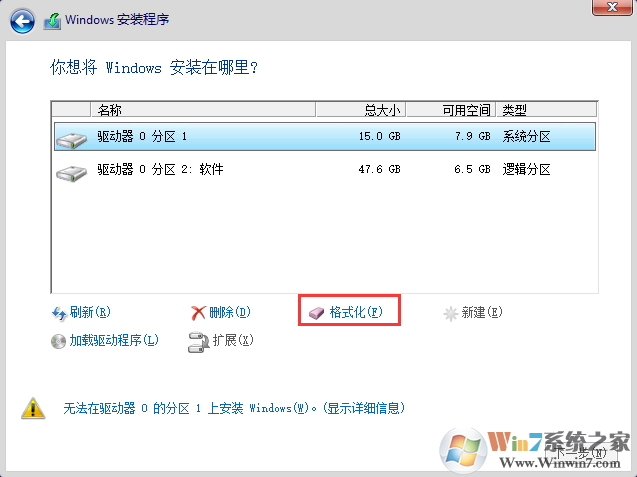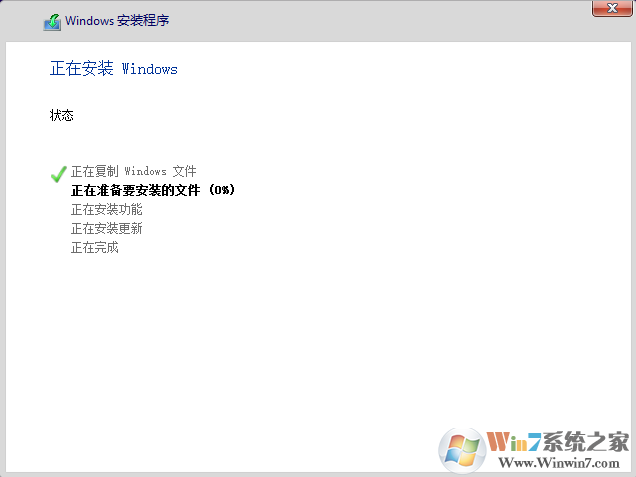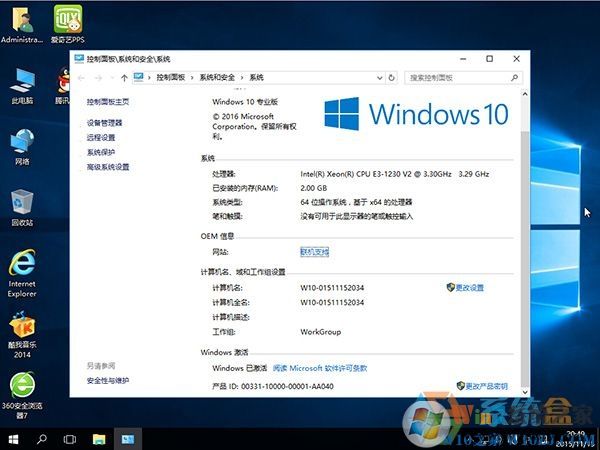方法一:
直接升級,無需用戶重裝系統。優點是操作便捷用戶易上手,不會清除你的任何內容,安全升級。缺點是需要使用kms激活系統,而且需要180天循環激活系統。
首先在桌面按下:Win+X,點擊“Windows PowerShell(管理員)”,輸入:slmgr /upk 按下回車。(1703之前的系統是命令提示符(管理員))
然后打開系統設置-》更新和安全-》激活
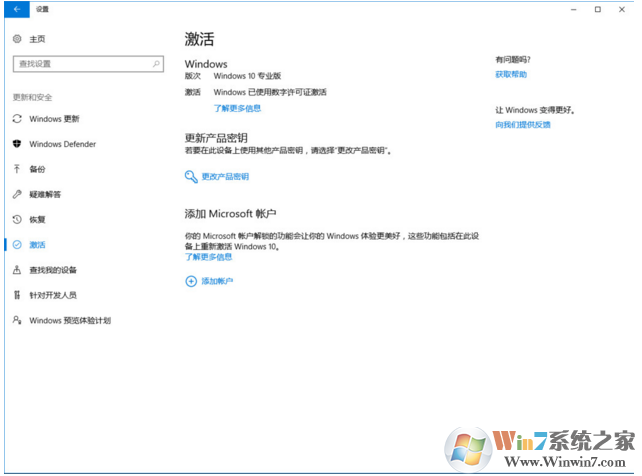
然后點擊“更改產品秘鑰”,然后復制后面括號里的安裝密鑰(GVWGQ-NCFC9-BC24H-BCY29-8QKTT),粘貼進去,然后點擊下一步。
然后就會提示讓你升級,點擊升級就可以了。
開機后,當然是未激活的狀態,使用激活秘鑰,或者KMS等工具激活系統即可。
方法二:
先將系統安裝成win7系統,通過免費通道直接升級到win10系統。
優點:系統是全新的系統、而且是正版的系統無需再次激活或者是循環激活。
缺點:在C盤的資料將全部丟失,用戶需要注意備份資料。
win10的用戶需要重新安裝成win7 64位旗艦版系統。這樣我們升級上去就是專業版了。
重裝win7系統的2種方法教程:一鍵安裝win7系統的方法 如何用u盤裝win7系統?U盤裝win7系統的詳細教程
其次我們需要查詢一下自己的win7系統是否是永久激活的,具體查詢方法請自行百度。永久激活的win7系統升級上去才會是永久激活的win10系統。
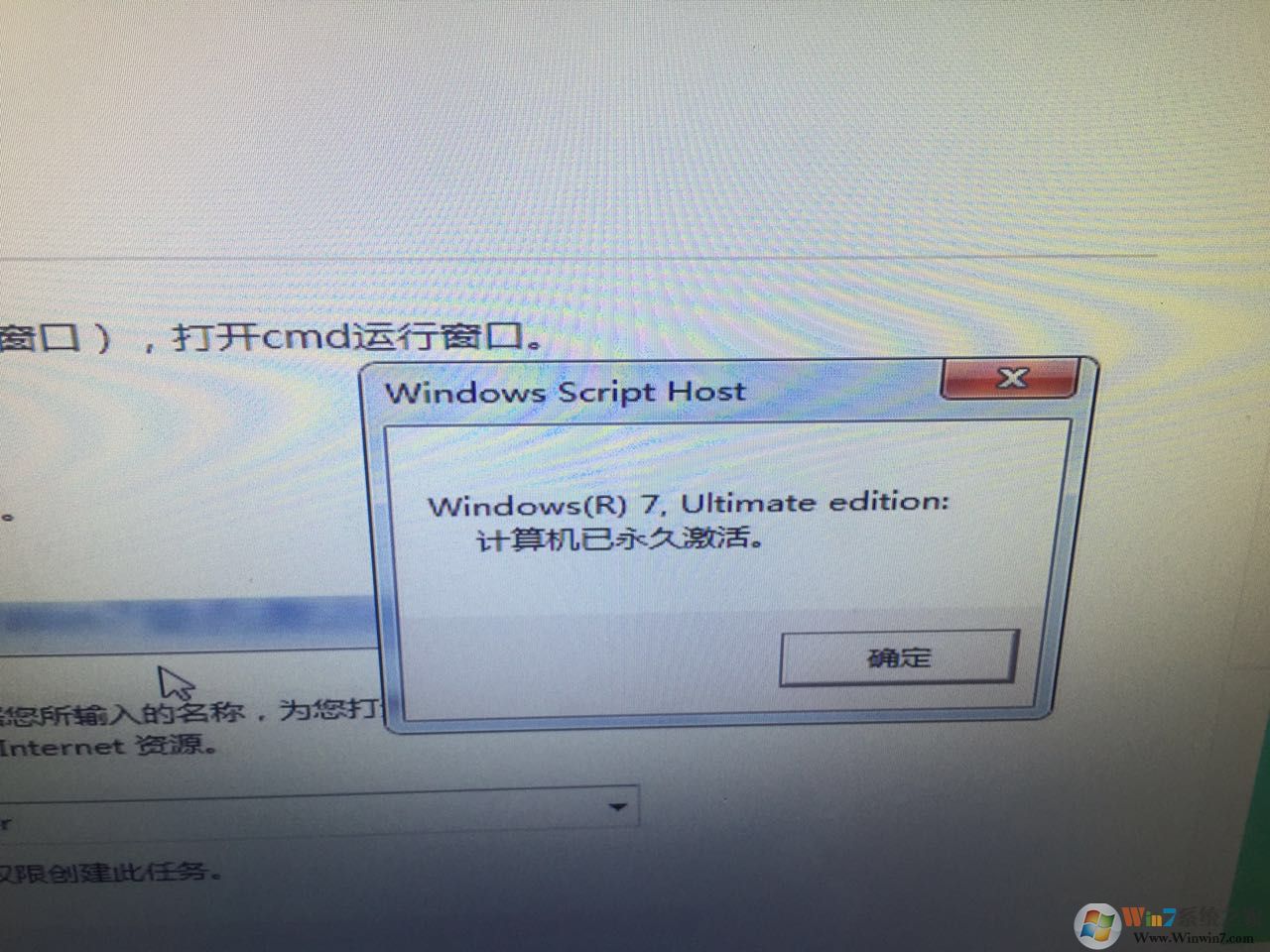
具體操作步驟如下:
1:關閉Windows Updte服務,Win+R(Win為空格鍵左側第二個按鍵)輸入services.msc回車,打開服務;
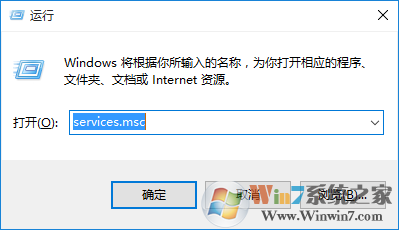
2:找到“Windows Update”服務右鍵選擇“屬性”,查看當前服務狀態,若為“正在運行”,點擊“停止”,然后確認服務狀態為“已停止”;
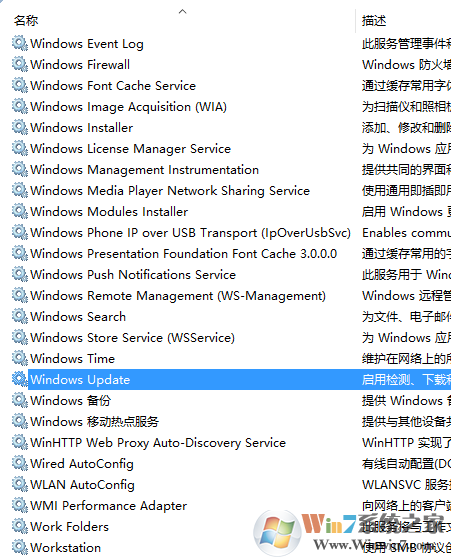
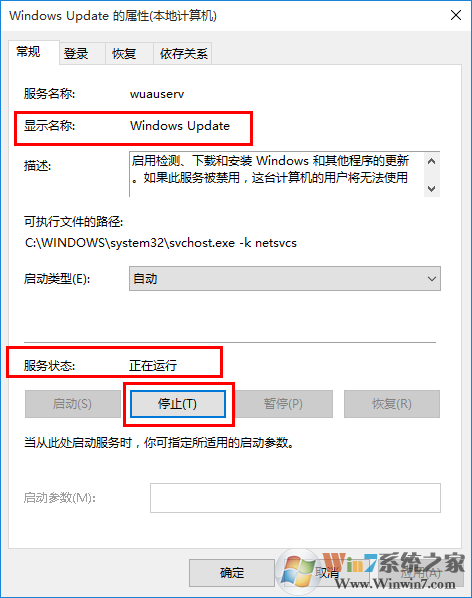
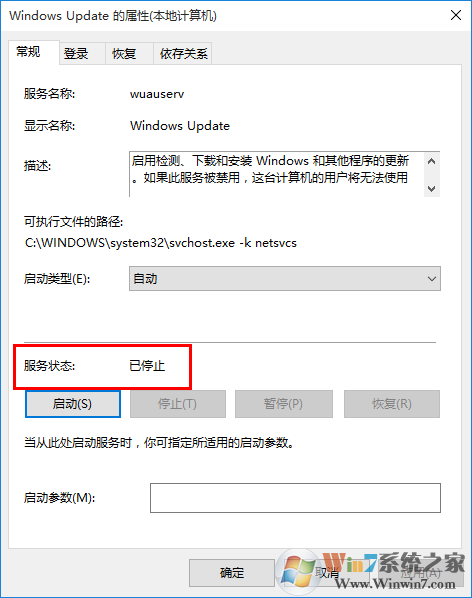
3:打開“X:WindowsSoftwareDistributionDownload”文件夾,(其中X表示系統盤盤符,一般是C盤)刪除其中所有文件;

4:點擊Step2中最后一張圖中的啟動,確定服務狀態為“正在運行”;
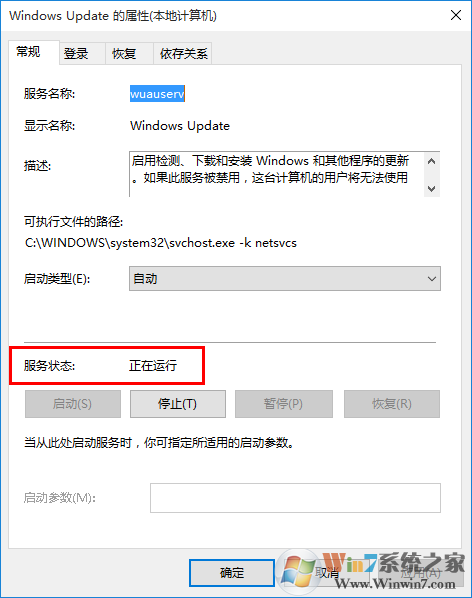
5:下微軟官方升級工具:MediaCreationTool_Win10官方升級工具Media Creation Tool點擊直接打開下載。
這里小編附帶一下安裝前的電腦資料,以證實安裝過程的真實性
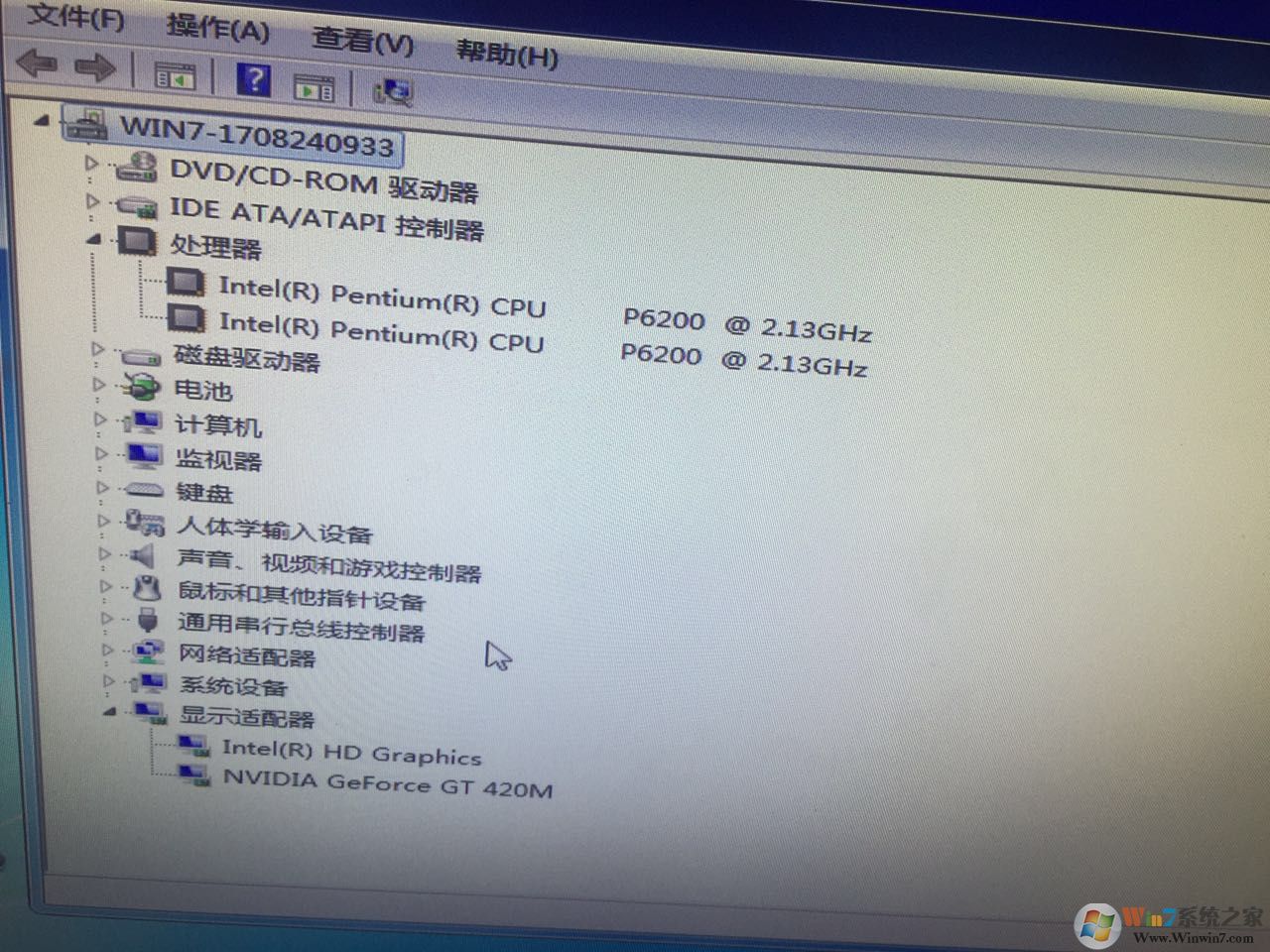
6、打開MediaCreationTool_Win10官方升級工具,然后按照操作步驟走即可,小編選擇的是保留資料和軟件,如果想要使用干凈的新系統用戶可以選擇新系統安裝。

7、接下來我們只需要按照操作步驟走即可。
8、等待系統升級成功之后我們打開使用win+r打開運行,輸入slmgr.vbs -xpr
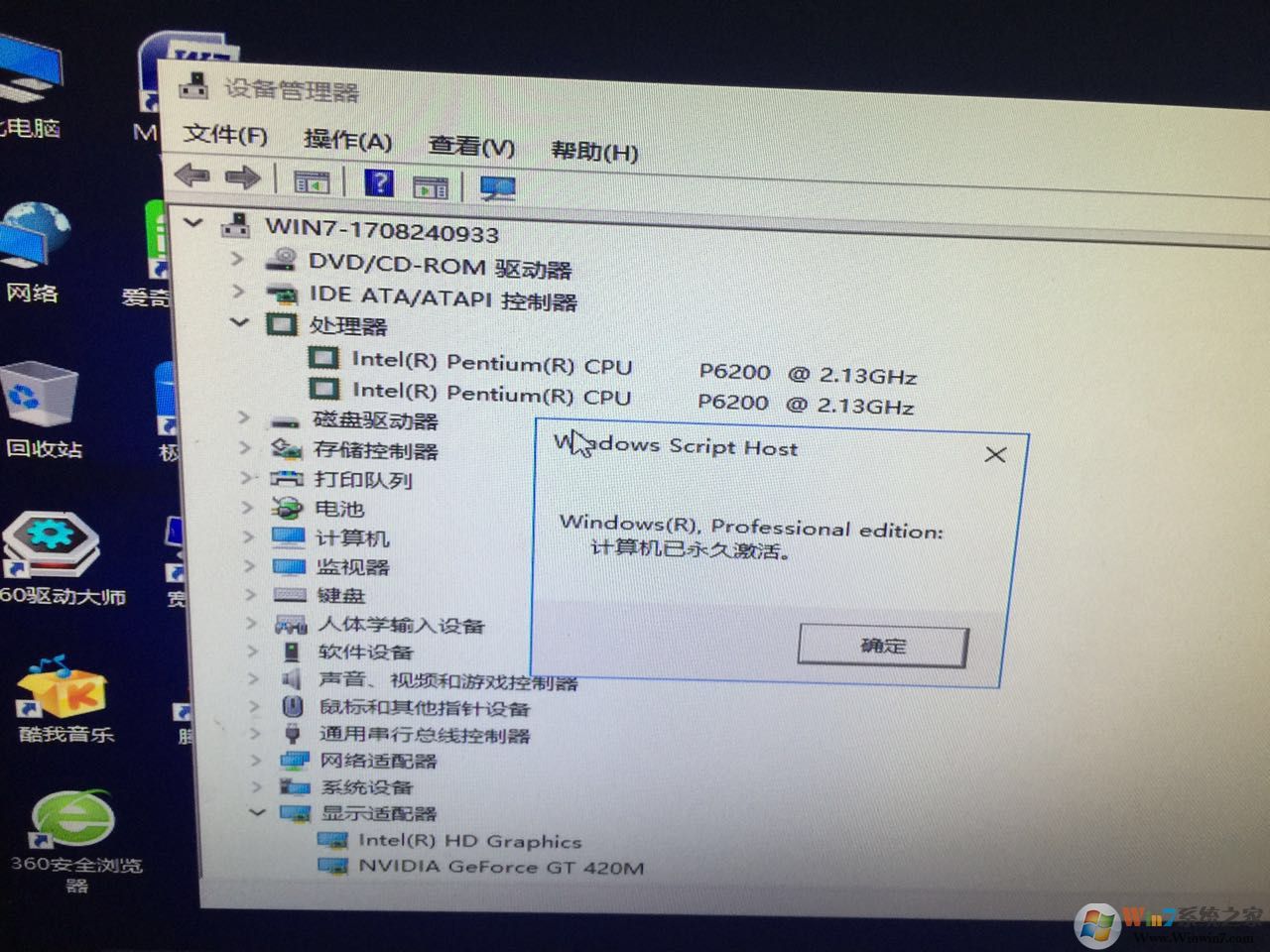
從上圖我們可以看見一模一樣的配置確認是小編的破電腦無疑,連計算機名稱都沒有更改哦,是永久激活呢。
方法三:
我們也可以直接下載win10專業版 ios鏡像直接安裝win10系統。
win10zhuangye專業版下載地址:Windows10 X64(64位)專業版安裝版ISO鏡像(非Ghost)v2017
1、下載Win10 64位ISO鏡像后,制作成Win10 U盤安裝盤,(使用UltraISO打開Win10鏡像,寫入到U盤即可,具體可以參考Win10原版 U盤安裝盤制作教程:)以U盤啟動到安裝界面;
2、我們重啟電腦或插在另一臺需要安裝Win10的電腦上,開機,選擇從U盤驅動,按任意鍵,開始Win10系統的安裝;
3、選擇一下步后點擊現在安裝,進入下一步;
4、接下來會要求你輸入序列號,之前升級安裝過的注意了,千萬不要輸入否則無法激活,首次安裝也不要輸入;,點擊跳過即可;
5、接下來選擇自定義安裝,升級安裝是無法安裝的。
6、格式化你的安裝分區,如C盤(如果你的磁盤沒有經過分區,則按提示操作,過裝過程會自動分區);
7、接下來,選擇格式化好的磁盤,下一步進行文件復制安裝過程;
8、安裝完成。自動激活~無需額外優化。
總結:以上就是win10家庭版升級專業版 的3種方法了,大家可以視情況選擇安裝方法。希望對大家有幫助。